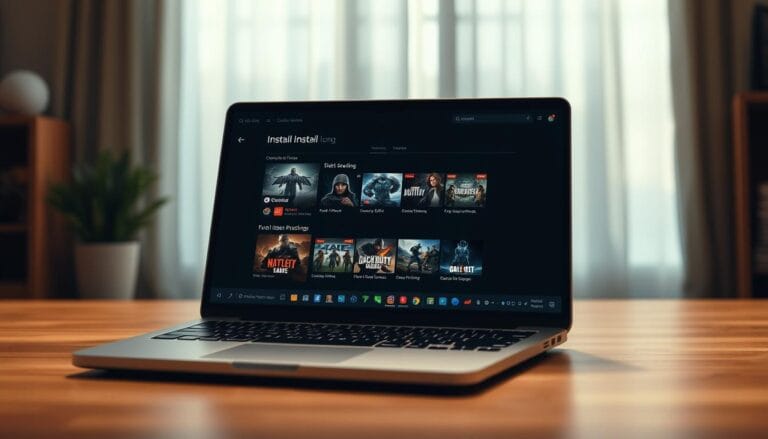Wiele osób posiada w pełni sprawne urządzenia, które nie spełniają oficjalnych wymagań nowego systemu operacyjnego. Microsoft wprowadził restrykcyjne kryteria sprzętowe, co wyklucza automatyczną aktualizację na starszym sprzęcie.
Głównymi barierami są wymagania dotyczące TPM 2.0 i nowoczesnego procesora. Te ograniczenia techniczne uniemożliwiają wielu użytkownikom dostęp do najnowszych funkcji.
Statystyki pokazują, że adopcja najnowszej wersji systemu przebiega wolniej niż poprzednich edycji. Wynika to właśnie z sztywnych wymagań sprzętowych.
Instalacja na niewspieranym sprzęcie przynosi jednak znaczące korzyści. Oszczędzasz pieniądze, unikasz generowania elektrośmieci i zyskujesz dostęp do nowoczesnych rozwiązań.
Przed rozpoczęciem procesu należy wykonać kopię zapasową danych. Praca na niesprawdzonym konfiguracji wiąże się z pewnym ryzykiem.
W kolejnych sekcjach przedstawimy szczegółowy przewodnik krok po kroku. Dowiesz się, jak bezpiecznie przeprowadzić całą procedurę.
Kluczowe wnioski
- Microsoft wprowadził restrykcyjne wymagania sprzętowe dla nowego systemu
- TPM 2.0 i nowoczesny procesor to główne bariery techniczne
- Instalacja na niewspieranym sprzęcie pozwala zaoszczędzić pieniądze
- Zmniejszasz ilość elektrośmieci poprzez przedłużenie życia urządzenia
- Zyskujesz dostęp do najnowszych funkcji systemu operacyjnego
- Przed rozpoczęciem konieczne jest wykonanie kopii zapasowej danych
- Procedura wymaga zachowania szczególnej ostrożności
Wprowadzenie do instalacji Windows 11 na starszym sprzęcie

Rynek systemów operacyjnych doświadcza obecnie przełomowego momentu w adopcji najnowszych rozwiązań. Według danych Statcounter z maja 2025, Windows 11 zdobywa 44% udziału, podczas gdy Windows 10 utrzymuje pozycję lidera z 53%.
Wiele w pełni sprawnych urządzeń nie spełnia oficjalnych wymagań systemu Windows 11. Bariery techniczne takie jak TPM 2.0 czy Secure Boot często nie wpływają realnie na wydajność.
Koniec wsparcia dla Windows 10 w październiku 2025 tworzy pilną potrzebę znalezienia rozwiązania. Pozostanie na nieaktualnym systemie naraża na ryzyko bezpieczeństwa.
| Aspect | Windows 10 | Windows 11 na starszym sprzęcie |
|---|---|---|
| Wsparcie techniczne | Kończy się 10.2025 | Pełne wsparcie Microsoft |
| Wymagania sprzętowe | Niskie, kompatybilne | Wymaga obejść ograniczeń |
| Bezpieczeństwo | Ryzyko po końcu wsparcia | Aktualne zabezpieczenia |
| Koszt | Darmowa aktualizacja | Oszczędność na nowym sprzęcie |
Decyzja o tym, jak zainstalować Windows 11 na obecnym sprzęcie, przynosi znaczące korzyści. Zmniejszasz ilość elektrośmieci i oszczędzasz środki na zakup nowego urządzenia.
Nowoczesny design i lepsza wydajność to główne atuty najnowszej wersji systemu. Przed podjęciem decyzji warto rozważyć wszystkie za i przeciw tej procedury.
Wymagania sprzętowe i wstępne przygotowanie komputera
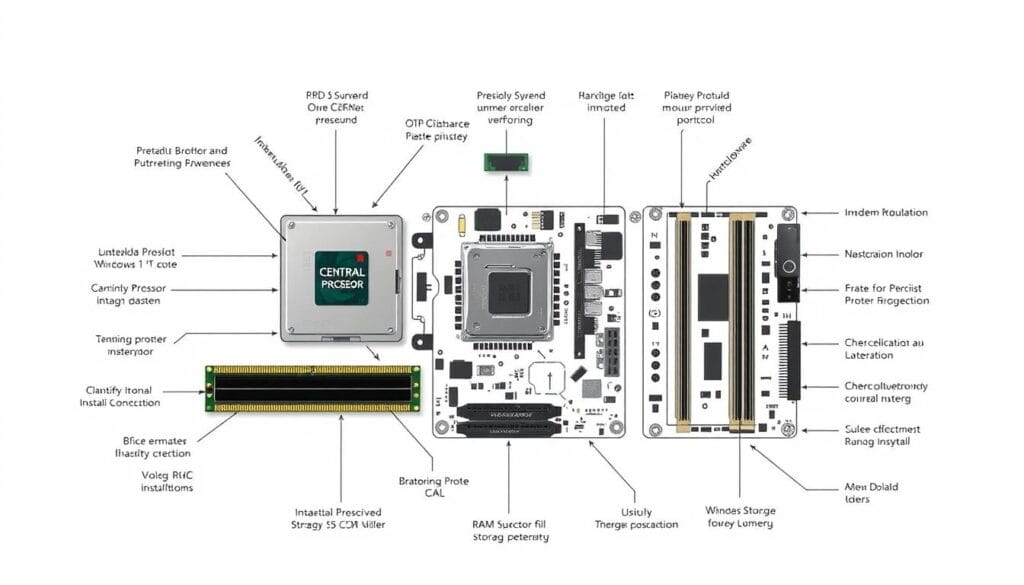
Microsoft określił konkretne parametry sprzętowe niezbędne do poprawnej pracy systemu. Minimalne wymagania sprzętowe obejmują procesor 1 GHz z dwoma rdzeniami, 4 GB pamięci RAM oraz 64 GB wolnego miejsca na dysku.
Kluczowym elementem bezpieczeństwa jest moduł Trusted Platform Module w wersji 2.0. Ten specjalny chip zabezpiecza dane uwierzytelniające i klucze kryptograficzne.
Równie ważne jest włączenie funkcji Secure Boot w ustawieniach UEFI. Mechanizm ten zapewnia bezpieczny rozruch systemu operacyjnego, blokując nieautoryzowany kod.
Największym wyzwaniem może być kryterium zgodności procesora. Microsoft wymaga jednostek Intel Core ósmej generacji lub nowszych, co wyklucza wiele urządzeń sprzed 2-3 lat.
Przed przystąpieniem do jakichkolwiek modyfikacji, wykonaj pełną kopię zapasową danych. Zabezpieczasz się w ten sposób przed potencjalną utratą informacji.
Pamiętaj, że instalacja na niewspieranym sprzęcie wiąże się z ryzykiem. Możesz napotkać problemy ze sterownikami lub utratę przyszłych aktualizacji.
jak zainstalować windows 11 na starym komputerze
Istnieje kilka praktycznych sposobów na uruchomienie najnowszego systemu operacyjnego na starszym sprzęcie. Proces ten sprowadza się do obejścia technicznych blokad poprzez różne metody.
Trzy główne podejścia pozwalają na instalację. Możesz zmodyfikować rejestr podczas procesu instalacyjnego. Alternatywnie użyj narzędzia Rufus z wyłączonymi sprawdzeniami zgodności. Trzecia opcja to aktualizacja z Windows 10 z odpowiednimi parametrami.
Cały proces jest całkowicie legalny i bezpieczny. Microsoft oficjalnie nie zaleca tej procedury, ale nie blokuje jej. Wynika to z potencjalnych ograniczeń w przyszłym wsparciu technicznym.
Wielu użytkowników z powodzeniem korzysta z najnowszej wersji oprogramowania na niewspieranym sprzęcie. Codzienne użytkowanie przebiega bez większych problemów. System działa stabilnie i oferuje pełną funkcjonalność.
Procedura wymaga podstawowej wiedzy technicznej. Jednak przeciętny użytkownik poradzi sobie z instalacją. Wystarczy dokładnie postępować według instrukcji krok po kroku.
Należy jednak pamiętać o potencjalnych ograniczeniach. Niektóre aktualizacje bezpieczeństwa mogą być niedostępne w przyszłości. Microsoft może również ograniczać dostęp do nowych funkcji.
Mimo oficjalnych zastrzeżeń producenta, system będzie działał poprawnie. Większość użytkowników otrzymuje standardowe aktualizacje bez problemów. To praktyczne rozwiązanie dla posiadaczy sprawnego sprzętu wykluczonego z listy zgodności.
Sprawdzenie kompatybilności sprzętowej i narzędzia diagnostyczne
Przed przystąpieniem do jakichkolwiek modyfikacji, warto dokładnie sprawdzić kompatybilność swojego sprzętu. Dwa główne narzędzia pomagają w tej weryfikacji.
| Funkcjonalność | PC Health Check | WhyNotWin11 |
|---|---|---|
| Producent | Microsoft | Społeczność open source |
| Poziom szczegółowości | Podstawowy wynik | Szczegółowa analiza komponentów |
| Bezpłatny dostęp | Tak | Tak |
| Wskazanie konkretnych problemów | Ogólna informacja | Precyzyjne określenie niezgodności |
Oficjalne narzędzie Microsoft zapewnia szybką ocenę. WhyNotWin11 oferuje bardziej szczegółowy raport.
Dokładna diagnostyka sprzętowa minimalizuje ryzyko problemów podczas instalacji.
W ustawieniach Windows Update znajdziesz informacje o zgodności. Przejdź do Start > Ustawienia > Aktualizacja i zabezpieczenia.
Najczęstsze problemy to brak modułu TPM 2.0 lub starszy procesor. Czasami system błędnie identyfikuje podzespoły.
Ręczna weryfikacja w BIOS/UEFI lub za pomocą CPU-Z daje pewność. Nawet przy negatywnym wyniku diagnostyki, instalacja jest możliwa.
Przygotowanie nośnika instalacyjnego
Tworzenie odpowiedniego nośnika to kluczowy etap przygotowań do instalacji. Rozpocznij od pobrania oficjalnego obrazu ISO ze strony Microsoft. Używanie oryginalnych źródeł gwarantuje bezpieczeństwo całego procesu.
Dostępne są dwie główne metody przygotowania bootowalnego urządzenia. Oficjalne narzędzie Media Creation Tool oferuje prosty interfejs. Alternatywą jest program Rufus z zaawansowanymi opcjami.
Korzystając z Media Creation Tool, pobierz aplikację z sekcji „Tworzenie nośnika instalacyjnego”. Po uruchomieniu zaakceptuj warunki licencyjne. Wybierz preferowany język i wersję systemu.
Następnie zdecyduj między stworzeniem pliku ISO a bezpośrednim przygotowaniem pendrive’a. Dysk USB powinien mieć pojemność minimum 8 GB. W przypadku ISO potrzebny będzie napęd optyczny.
Rufus zapewnia dodatkowe możliwości pominięcia kontroli zgodności. Najnowsza wersja automatycznie wyłącza sprawdzanie TPM i Secure Boot. To znacznie upraszcza całą procedurę.
Narzędzie Rufus eliminuje konieczność ręcznej modyfikacji rejestru podczas instalacji.
Konfiguracja Rufus wymaga wyboru obrazu ISO i wskazania docelowego nośnika. Zaznacz opcję pomijania wymagań sprzętowych. Rozpocznij proces tworzenia funkcjonalnego dysku startowego.
Przed rozpoczęciem instalacji sprawdź integralność pobranego pliku. Upewnij się, że używasz sprawdzonych źródeł wszystkich narzędzi. To minimalizuje ryzyko problemów technicznych.
Modyfikacja rejestru – obejście blokad TPM i Secure Boot
Bezpośrednia ingerencja w rejestr pozwala na ominięcie technicznych blokad podczas procesu instalacyjnego. Istnieją dwa główne scenariusze wymagające różnych podejść do modyfikacji.
Podczas czystej instalacji z nośnika USB, po pojawieniu się komunikatu o niespełnieniu wymagań, naciśnij Shift + F10. Otworzy się wiersz poleceń, gdzie wpisz „regedit” i naciśnij Enter.
W edytorze rejestru przejdź do ścieżki HKEY_LOCAL_MACHINE\SYSTEM\Setup. Kliknij prawym przyciskiem na folder Setup i wybierz Nowy > Klucz. Nazwij nowy klucz „LabConfig”.
W utworzonym katalogu utwórz dwie wartości DWORD (32-bitowe). Pierwszą nazwij „BypassTPMCheck” z wartością 1. Drugą – „BypassSecureBootCheck” również z wartością 1. Ustawienia te pomogą w pomyślnej instalacji.
Dla aktualizacji z Windows 10, uruchom edytor rejestru z prawami administratora. Przejdź do HKEY_LOCAL_MACHINE\SYSTEM\Setup\MoSetup i utwórz wartość DWORD „AllowUpgradesWithUnsupportedTPMOrCPU” z wartością 1.
Dokładne wykonanie każdego kroku jest kluczowe dla sukcesu całej procedury. Te modyfikacje instruują instalator, aby pominął sprawdzanie TPM 2.0 i funkcji Secure Boot.
Instalacja systemu – krok po kroku
Od tego momentu instalacja przebiega w sposób identyczny jak na oficjalnie wspieranym sprzęcie. Zamknij edytor rejestru i wiersz poleceń, aby kontynuować standardowy proces instalacji.
Na kolejnym ekranie instalatora wybierz preferowaną wersję systemu. Dostępne opcje to Home, Pro lub Education. Kliknij przycisk „Dalej” po dokonaniu wyboru.
Zaakceptuj warunki licencji Microsoft. Program automatycznie sprawdzi dostępność aktualizacji. Jeśli masz połączenie internetowe, warto pobrać najnowsze poprawki.
Pojawi się ostrzeżenie o niespełnieniu wymagań sprzętowych. Świadomie zaakceptuj tę informację, aby kontynuować krok po kroku całą procedurę.
Kluczowy wybór dotyczy opcji instalacji. „Zachowaj pliki osobiste i aplikacje” pozwala zachować dane. „Nic” wykonuje czystą instalację z formatowaniem dysku.
Wybierz partycję docelową dla systemu. W przypadku czystej instalacji sformatuj wybraną partycję. Proces partycjonowania wymaga uwagi przy konfiguracji dysku.
Po kliknięciu „Zainstaluj” rozpoczyna się faktyczna faza kopiowania plików. Komputer może restartować się kilkukrotnie automatycznie. Czas trwania zależy od konfiguracji sprzętowej.
Na szybkim dysku SSD instalacja zajmuje kilkanaście minut. Starsze HDD wydłużają ten proces do kilkudziesięciu minut. Po zakończeniu nastąpi konfiguracja początkowa systemu.
Alternatywne metody instalacji Windows 11
Oprócz standardowej procedury istnieją alternatywne ścieżki instalacji najnowszego systemu. Trzy główne metody oferują różne podejścia do tego procesu.
Asystent Instalacji to najprostsze rozwiązanie. Pobierz oficjalne narzędzia ze strony Microsoft, uruchom aplikację i postępuj zgodnie z instrukcjami.
Druga metoda wykorzystuje parametr /product server. Wypakuj pliki ISO za pomocą 7-Zip, następnie uruchom setup.exe z folderu sources z tym parametrem.
Trzecia opcja to użycie programu Rufus. To narzędzia automatycznie wyłącza sprawdzanie wymagań podczas tworzenia nośnika.
Parametr /product server traktuje instalację jako aktualizację serwera, pomijając kontrole sprzętowe.
Każda metoda ma swoje zalety. Asystent jest najłatwiejszy, ale wymaga spełnienia części wymagań. Rozwiązanie z parametrem działa na większości konfiguracji.
Rufus najlepiej sprawdza się przy czystej instalacja windows z USB. Wybór zależy od Twoich preferencji i konkretnej sytuacji sprzętowej.
Instalacja Windows 11 bez konta Microsoft i połączenia z Internetem
Microsoft wymaga połączenia z Internetem i konta online podczas konfiguracji, co nie odpowiada wszystkim użytkownikom. Wielu specjalistów ceniących prywatność krytykuje to podejście.
Przed rozpoczęciem procesu odłącz przewód sieciowy lub wyłącz router Wi-Fi. Upewnij się, że urządzenie nie ma aktywnych połączeń sieciowych.
Gdy podczas instalacji pojawi się ekran „Połączymy Cię z siecią”, przytrzymaj klawisz Shift i naciśnij F10. Otworzy się wiersz poleceń, gdzie wpisz „oobe\bypassnro” i naciśnij Enter.
Komputer automatycznie uruchomi się ponownie. Po restarcie na ekranie łączenia z siecią pojawi się nowa opcja „Nie mam Internetu”. Kliknij ją i wybierz „Kontynuuj z ograniczoną konfiguracją”.
W starszych wersjach instalacyjnych ta metoda działa bezproblemowo. Pozwala utworzyć lokalne konto bez synchronizacji danych.
W najnowszych wersjach systemu (od końca kwietnia 2025) komenda „oobe\bypassnro” nie działa. Microsoft usunął tę możliwość, argumentując względami bezpieczeństwa.
Dla aktualnych wersji użyj alternatywnej metody. W wierszu poleceń wpisz „start ms-cxh:localonly” i naciśnij Enter. System otworzy kreator lokalnego konta.
Pamiętaj, że Microsoft może zablokować również tę metodę w przyszłych aktualizacjach. Rozważ zachowanie starszej wersji instalacyjnej jako rozwiązania awaryjnego.
Dla zaawansowanych użytkowników istnieje opcja modyfikacji obrazu ISO. Pozwala to trwale usunąć wymóg konta Microsoft z procesu instalacji systemu.
Aktualizacje, konfiguracja i kluczowe ustawienia systemu
Po pomyślnej instalacji przychodzi czas na konfigurację i optymalizację działania. Pierwsze uruchomienie nowego systemu prowadzi przez proces początkowej konfiguracji.
Ważne jest sprawdzenie dostępnych aktualizacji. Przejdź do Ustawienia > Windows Update i uruchom ręczne sprawdzanie.
Wiele osób otrzymuje standardowe poprawki bezpieczeństwa. Jednak niektóre zaawansowane funkcje mogą być niedostępne.
| Typ ustawienia | Zalecana konfiguracja | Korzyści |
|---|---|---|
| Aktualizacje automatyczne | Włączone | Ciągła ochrona |
| Windows Defender | Aktywny skan | Bezpieczeństwo w czasie rzeczywistym |
| Ustawienia prywatności | Dostosowane do potrzeb | Kontrola nad danymi |
Dla użytkowników chcących pozostać przy poprzedniej wersji, dostępna jest opcja wstrzymania aktualizacji. Wybierz „Wstrzymaj aktualizacje” w opcjach zaawansowanych.
Microsoft oficjalnie zaleca powrót do starszej wersji na nieobsługiwanym sprzęcie. W praktyce jednak większość funkcji działa poprawnie.
Optymalizacja wydajności obejmuje wyłączenie niepotrzebnych efektów wizualnych. Konfiguracja programów startowych przyspiesza uruchamianie.
Wyzwania i typowe problemy przy instalacji
Proces instalacji może napotkać różne trudności techniczne wymagające indywidualnego podejścia. Pierwszym wyzwaniem często jest uruchomienie komputera z nośnika USB.
Wejście do ustawień UEFI wymaga użycia odpowiedniego klawisza podczas startu. W komputerach stacjonarnych to zwykle Del lub Esc. W laptopach klawisze różnią się między producentami – F2, F10 lub F12.
Kolejnym problemem bywa błędna identyfikacja podzespołów przez narzędzia diagnostyczne. System czasami wyświetla nieprawidłowe informacje o niezgodności mimo spełnienia wymagań.
Lokalizacja ustawień TPM i Secure Boot w BIOS-ie różni się znacząco. W urządzeniach Dell opcje znajdują się w sekcji Security. U innych producentów mogą być zupełnie gdzie indziej.
Problem ze sterownikami pojawia się często po instalacji. Starsze komponenty mogą wymagać ręcznego wyszukania odpowiednich wersji na stronach producentów.
Aktywacja systemu nie zawsze przebiega automatycznie. W takich przypadkach konieczne jest ręczne przeniesienie licencji cyfrowej z poprzedniej wersji.
Wydajność na starszym sprzęcie może wymagać optymalizacji. Wyłączenie niepotrzebnych efektów wizualnych znacząco poprawia responsywność.
Pełna kopia zapasowa danych to absolutna konieczność przed każdą modyfikacją systemu.
Pamiętaj o potencjalnych ryzykach. Microsoft może ograniczać przyszłe aktualizacje bezpieczeństwa dla niewspieranego sprzętu. Oficjalne wsparcie techniczne również może być niedostępne.
Wniosek
Zdobyta wiedza pozwala na bezpieczne przejście na najnowszą wersję oprogramowania bez konieczności wymiany urządzenia. Przedstawione metody obejścia wymagań sprzętowych oferują praktyczne rozwiązania dla różnych konfiguracji.
Korzyści z aktualizacji obejmują nowoczesny design, lepszą wydajność i wyższy poziom bezpieczeństwa. Pamiętaj o zbliżającym się końcu wsparcia dla poprzedniej wersji systemu w październiku 2025 roku.
Jeśli posiadasz sprawny sprzęt, warto rozważyć jedną z przedstawionych metod. Dzięki kompletnemu przewodnikowi proces nie ma już tajemnic, a Ty zyskujesz pełną kontrolę nad modernizacją swojego systemu.
FAQ
Q: Czy mogę legalnie zainstalować system Windows 11 na komputerze, który nie spełnia oficjalnych wymagań?
Q: Jakie są kluczowe modyfikacje rejestru potrzebne do ominięcia blokad TPM 2.0 i Secure Boot?
Q: Czy po takiej instalacji będę otrzymywać aktualizacje bezpieczeństwa przez Windows Update?
Q: Jak przygotować nośnik instalacyjny, np. pendrive, przy użyciu narzędzia Media Creation Tool?
Q: Co zrobić, jeśli podczas procesu pojawi się błąd związany z kompatybilnością sprzętu?
Q: Czy istnieje sposób na instalację bez konieczności posiadania konta Microsoft?

Nasza redakcja codziennie pisze artykuły o najciekawszych rzeczach poruszających społeczność internetową. Jeżeli macie propozycje tematu, który możemy opisać to śmiało do nas piszcie.